excel表格打印不全的解决方法
2016-12-02
在Excel中录入好数据以后都需要进行打印,其中打印时数据都打印不全,这个时候就需要用到一些设置来解决问题了。接下来是小编为大家带来的excel表格打印不全的解决方法,供大家参考。
excel表格打印不全的解决方法:
打印不全解决步骤1:首先打开打印预览,如下图所示位置可以打开打印预览

打印不全解决步骤2:打开打印预览后,在编辑界面便会出现如下示的虚线框,每个虚线框的位置即为单张打印能打印完整的范围
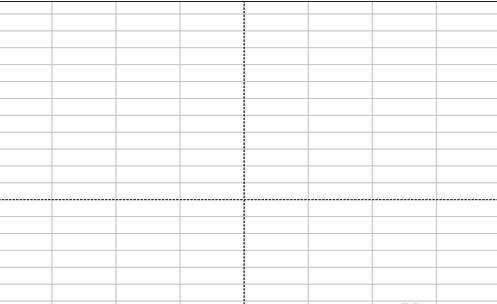
打印不全解决步骤3:此时可以打开“页面设置”选项,出现“页面设置”调整对话框。

打印不全解决步骤4:如图所示的调整区域,一定要将纸张的类型原则正确,主要用得多的纸张类型有A4.
打印不全解决步骤5:另外,在打印质量设置中,更改打印密度可以增加打印范围。

打印不全解决步骤6:如果在调整完毕上述内容后依然出现打印不全,可以进行页边距设置,缩小页边距以提供更多的打印范围。

看了excel表格打印不全的解决方法还看了:
1.excel2003表格打印不全的解决方法
2.excel表格打印不出完整的表格的解决方法
3.Excel2010打印表格纸张上显示不完整怎么办
4.Excel2013打印不完整怎么办
5.excel表格超出打印范围的解决方法
6.excel2010打印预览显示不全的设置教程
7.excel表格不能打印预览的解决方法